容器其实是一种沙盒技术。顾名思义,沙盒就是能够像一个集装箱一样,把你的应用“装”起来的技术。这样,应用与应用之间,就因为有了边界而不至于相互干扰;而被装进集装箱的应用,也可以被方便地搬来搬去,这不就是 PaaS 最理想的状态嘛。容器的本质就是一个进程,对于进程来说,它的静态表现就是程序,平常都安安静静地待在磁盘上;而一旦运行起来,它就变成了计算机里的数据和状态的总和,这就是它的动态表现。而容器技术的核心功能,就是通过约束和修改进程的动态表现,从而为其创造出一个“边界”,这个所谓的边间就是容器技术赖以生存的根本,这个边界包括了容器运行时、文件系统、网络等因素。对于 Docker 等大多数 Linux 容器来说,Cgroups 技术是用来制造约束的主要手段,而 Namespace 技术则是用来修改进程视图的主要方法。
什么是Namespace
Namespace 的使用方式也非常有意思:它其实只是 Linux 创建新进程的一个可选参数。我们知道,在 Linux 系统中创建进程的系统调用是 clone(),比如:
int pid = clone(main_function, stack_size, SIGCHLD, NULL);
这个系统调用就会为我们创建一个新的进程,并且返回它的进程号 pid。
而当我们用 clone() 系统调用创建一个新进程时,就可以在参数中指定 CLONE_NEWPID 参数,比如:
int pid = clone(main_function, stack_size, CLONE_NEWPID | SIGCHLD, NULL);
这时,新创建的这个进程将会“看到”一个全新的进程空间,在这个进程空间里,它的 PID 是 1。之所以说“看到”,是因为这只是一个“障眼法”,在宿主机真实的进程空间里,这个进程的 PID 还是真实的数值,比如 100。当然,我们还可以多次执行上面的 clone() 调用,这样就会创建多个 PID Namespace,而每个 Namespace 里的应用进程,都会认为自己是当前容器里的第 1 号进程,它们既看不到宿主机里真正的进程空间,也看不到其他 PID Namespace 里的具体情况。而除了我们刚刚用到的 PID Namespace,Linux 操作系统还提供了 Mount、UTS、IPC、Network 和 User 这些 Namespace,用来对各种不同的进程上下文进行“障眼法”操作。
接下来,让我们首先创建一个容器来试试。
root@docker:~# docker run -it ubuntu:latest /bin/bash
#这个命令是 Docker 项目最重要的一个操作,即大名鼎鼎的 docker run。而 -it 参数告诉了 Docker 项目在启动容器后,需要给我们分配一个文本输入 / 输出环境,也就是 TTY,跟容器的标准输入相关联,这样我们就可以和这个 Docker 容器进行交互了。而 /bin/sh 就是我们要在 Docker 容器里运行的程序。所以,上面这条指令翻译成人类的语言就是:请帮我启动一个容器,在容器里执行 /bin/sh,并且给我分配一个命令行终端跟这个容器交互。这样,我的 Ubuntu 16.04 机器就变成了一个宿主机,而一个运行着 /bin/sh 的容器,就跑在了这个宿主机里面。上面的例子和原理,如果你已经玩过 Docker,一定不会感到陌生。此时,如果我们在容器里执行一下 ps 指令,就会发现一些更有趣的事情:
root@e3713b4f6370:/# ps
PID TTY TIME CMD
40 pts/1 00:00:00 bash
51 pts/1 00:00:00 ps
可以看到,我们在 Docker 里最开始执行的 /bin/sh,就是这个容器内部的第 1 号进程(PID=1),而这个容器里一共只有两个进程在运行。这就意味着,前面执行的 /bin/sh,以及我们刚刚执行的 ps,已经被 Docker 隔离在了一个跟宿主机完全不同的世界当中。
总结,Docker 项目帮助用户启动的,还是原来的应用进程,只不过在创建这些进程时,除了常见的进程间隔离的Namespace之外,Docker 为它们加上了各种各样的 Namespace 参数,如PID、Mount,UTS、Network、IPC等,实现进程空间、文件系统、网络、主机名域名和信号量等资源隔离。
什么是Cgroup
在介绍完容器的“隔离”技术之后,我们再来研究一下容器的“限制”问题。也许你会好奇,我们不是已经通过 Linux Namespace 创建了一个“容器”吗,为什么还需要对容器做“限制”呢?我还是以 PID Namespace 为例,来给你解释这个问题。虽然容器内的第 1 号进程在“障眼法”的干扰下只能看到容器里的情况,但是宿主机上,它作为第 100 号进程与其他所有进程之间依然是平等的竞争关系。这就意味着,虽然第 100 号进程表面上被隔离了起来,但是它所能够使用到的资源(比如 CPU、内存),却是可以随时被宿主机上的其他进程(或者其他容器)占用的。当然,这个 100 号进程自己也可能把所有资源吃光。这些情况,显然都不是一个“沙盒”应该表现出来的合理行为。
而 Linux Cgroups 就是 Linux 内核中用来为进程设置资源限制的一个重要功能。
Linux Cgroups 的全称是 Linux Control Group。它最主要的作用,就是限制一个进程组能够使用的资源上限,包括 CPU、内存、磁盘、网络带宽等等。
在 Linux 中,Cgroups 给用户暴露出来的操作接口是文件系统,即它以文件和目录的方式组织在操作系统的 /sys/fs/cgroup 路径下。在 Ubuntu 18.04 机器里,我可以用 mount 指令把它们展示出来,这条命令是:
root@docker:~# mount -t cgroup
cgroup on /sys/fs/cgroup/systemd type cgroup (rw,nosuid,nodev,noexec,relatime,xattr,name=systemd)
cgroup on /sys/fs/cgroup/freezer type cgroup (rw,nosuid,nodev,noexec,relatime,freezer)
cgroup on /sys/fs/cgroup/pids type cgroup (rw,nosuid,nodev,noexec,relatime,pids)
cgroup on /sys/fs/cgroup/cpu,cpuacct type cgroup (rw,nosuid,nodev,noexec,relatime,cpu,cpuacct)
cgroup on /sys/fs/cgroup/cpuset type cgroup (rw,nosuid,nodev,noexec,relatime,cpuset)
cgroup on /sys/fs/cgroup/devices type cgroup (rw,nosuid,nodev,noexec,relatime,devices)
cgroup on /sys/fs/cgroup/net_cls,net_prio type cgroup (rw,nosuid,nodev,noexec,relatime,net_cls,net_prio)
cgroup on /sys/fs/cgroup/perf_event type cgroup (rw,nosuid,nodev,noexec,relatime,perf_event)
cgroup on /sys/fs/cgroup/rdma type cgroup (rw,nosuid,nodev,noexec,relatime,rdma)
cgroup on /sys/fs/cgroup/blkio type cgroup (rw,nosuid,nodev,noexec,relatime,blkio)
cgroup on /sys/fs/cgroup/memory type cgroup (rw,nosuid,nodev,noexec,relatime,memory)
cgroup on /sys/fs/cgroup/hugetlb type cgroup (rw,nosuid,nodev,noexec,relatime,hugetlb)
可以看到,在 /sys/fs/cgroup 下面有很多诸如 cpuset、cpu、 memory 这样的子目录,也叫子系统。这些都是我这台机器当前可以被 Cgroups 进行限制的资源种类。而在子系统对应的资源种类下,你就可以看到该类资源具体可以被限制的方法。比如,对 CPU 子系统来说,我们就可以看到如下几个配置文件,这个指令是:
root@docker:~# ls /sys/fs/cgroup/
blkio cpu cpuacct cpu,cpuacct cpuset devices freezer hugetlb memory net_cls net_cls,net_prio net_prio perf_event pids rdma systemd unified
root@docker:~# ls
如果熟悉 Linux CPU 管理的话,你就会在它的输出里注意到 cfs_period 和 cfs_quota 这样的关键词。这两个参数需要组合使用,可以用来限制进程在长度为 cfs_period 的一段时间内,只能被分配到总量为 cfs_quota 的 CPU 时间。
你需要在对应的子系统下面创建一个目录,比如,我们现在进入 /sys/fs/cgroup/cpu 目录下:
root@ubuntu:/sys/fs/cgroup/cpu$ mkdir containerroot@ubuntu:/sys/fs/cgroup/cpu$ ls container/cgroup.clone_children cpu.cfs_period_us cpu.rt_period_us cpu.shares notify_on_releasecgroup.procs cpu.cfs_quota_us cpu.rt_runtime_us cpu.stat tasks
这个目录就称为一个“控制组”。你会发现,操作系统会在你新创建的 container 目录下,自动生成该子系统对应的资源限制文件。现在,我们在后台执行这样一条脚本:
$ while : ; do : ; done &
[1] 226
显然,它执行了一个死循环,可以把计算机的 CPU 吃到 100%,根据它的输出,我们可以看到这个脚本在后台运行的进程号(PID)是 226。
这样,我们可以用 top 指令来确认一下 CPU 有没有被打满:
$ top%Cpu0 :100.0 us, 0.0 sy, 0.0 ni, 0.0 id, 0.0 wa, 0.0 hi, 0.0 si, 0.0 st
在输出里可以看到,CPU 的使用率已经 100% 了(%Cpu0 :100.0 us)。而此时,我们可以通过查看 container 目录下的文件,看到 container 控制组里的 CPU quota 还没有任何限制(即:-1),CPU period 则是默认的 100 ms(100000 us):
$ cat /sys/fs/cgroup/cpu/container/cpu.cfs_quota_us
-1
$ cat /sys/fs/cgroup/cpu/container/cpu.cfs_period_us
100000
接下来,我们可以通过修改这些文件的内容来设置限制。比如,向 container 组里的 cfs_quota 文件写入 20 ms(20000 us):
结合前面的介绍,你应该能明白这个操作的含义,它意味着在每 100 ms 的时间里,被该控制组限制的进程只能使用 20 ms 的 CPU 时间,也就是说这个进程只能使用到 20% 的 CPU 带宽。
接下来,我们把被限制的进程的 PID 写入 container 组里的 tasks 文件,上面的设置就会对该进程生效了:
$ echo 226 > /sys/fs/cgroup/cpu/container/tasks
我们可以用 top 指令查看一下:
$ top
%Cpu0 : 20.3 us, 0.0 sy, 0.0 ni, 79.7 id, 0.0 wa, 0.0 hi, 0.0 si, 0.0 st
可以看到,计算机的 CPU 使用率立刻降到了 20%(%Cpu0 : 20.3 us)。除 CPU 子系统外,Cgroups 的每一个子系统都有其独有的资源限制能力,比如:blkio,为块设备设定I/O 限制,一般用于磁盘等设备;cpuset,为进程分配单独的 CPU 核和对应的内存节点;memory,为进程设定内存使用的限制。
以上这些试验可以看出通过cgroup对一个运行死循环的进程起到限制作用,但是我们在运行容器过程中,如何进行相关限制呢?
而对于 Docker 等 Linux 容器项目来说,它们只需要在每个子系统下面,为每个容器创建一个控制组(即创建一个新目录),然后在启动容器进程之后,把这个进程的 PID 填写到对应控制组的 tasks 文件中就可以了。而至于在这些控制组下面的资源文件里填上什么值,就靠用户执行 docker run 时的参数指定了,比如这样一条命令:
$ docker run -it --cpu-period=100000 --cpu-quota=20000 ubuntu /bin/bash
root@docker:~# docker run -it --cpu-period=100000 --cpu-quota=20000 ubuntu:18.04 /bin/bash
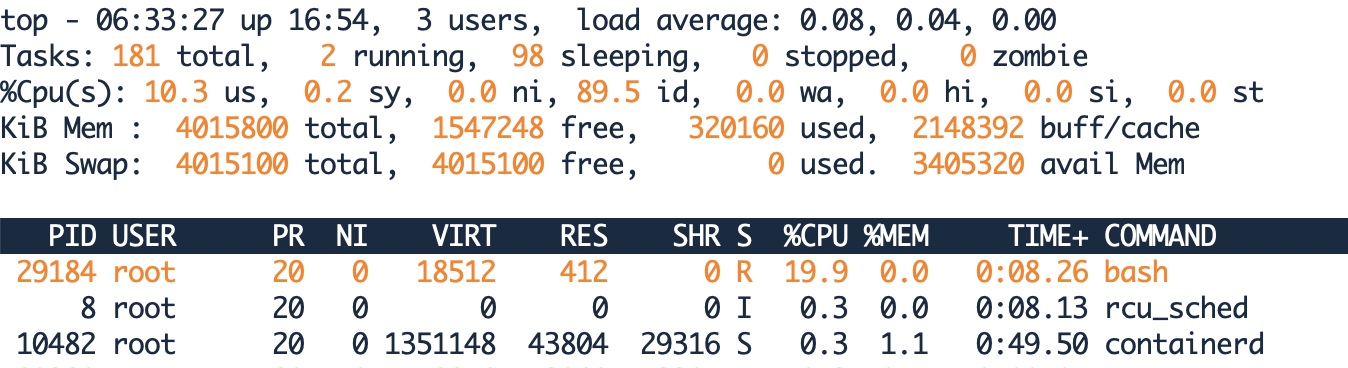
在启动这个容器后,我们可以通过查看 Cgroups 文件系统下,CPU 子系统中,“docker”这个控制组里的资源限制文件的内容来确认:
root@docker:# docker inspect e25f5496abe0
[
{
"Id": "e25f5496abe02d21d2bedbad7f324b4b11af7396225d3957a96e899923b1c5f7",
"Created": "2021-12-06T06:31:47.492932871Z",
"Path": "/bin/bash",
"Args": [],
"State": {
"Status": "running",
"Running": true,
"Paused": false,
"Restarting": false,
"OOMKilled": false,
"Dead": false,
"Pid": 29141,
"ExitCode": 0,
"Error": "",
"StartedAt": "2021-12-06T06:31:48.021891932Z",
"FinishedAt": "0001-01-01T00:00:00Z"
},
根据容器的ID,e25f5496abe02d21d2bedbad7f324b4b11af7396225d3957a96e899923b1c5f7,找到cgroup控制参数的文件夹/sys/fs/cgroup/cpu/docker/e25f5496abe02d21d2bedbad7f324b4b11af7396225d3957a96e899923b1c5f7,可以看到该容器的cpu_cfs_quato和cpu_cfs_period的数值。
root@docker:/sys/fs/cgroup/cpu/docker/e25f5496abe02d21d2bedbad7f324b4b11af7396225d3957a96e899923b1c5f7# ls
cgroup.clone_children cpuacct.stat cpuacct.usage_all cpuacct.usage_percpu_sys cpuacct.usage_sys cpu.cfs_period_us cpu.shares notify_on_release
cgroup.procs cpuacct.usage cpuacct.usage_percpu cpuacct.usage_percpu_user cpuacct.usage_user cpu.cfs_quota_us cpu.stat tasks
root@docker:/sys/fs/cgroup/cpu/docker/e25f5496abe02d21d2bedbad7f324b4b11af7396225d3957a96e899923b1c5f7# cat cpu.cfs_quota_us
20000
root@docker:/sys/fs/cgroup/cpu/docker/e25f5496abe02d21d2bedbad7f324b4b11af7396225d3957a96e899923b1c5f7# cat cpu.cfs_period_us
100000
通过上述参数,可以看到这个容器对应可以使用20%的CPU资源,这与top运行结果中CPU使用19.9%相吻合。

暂无评论